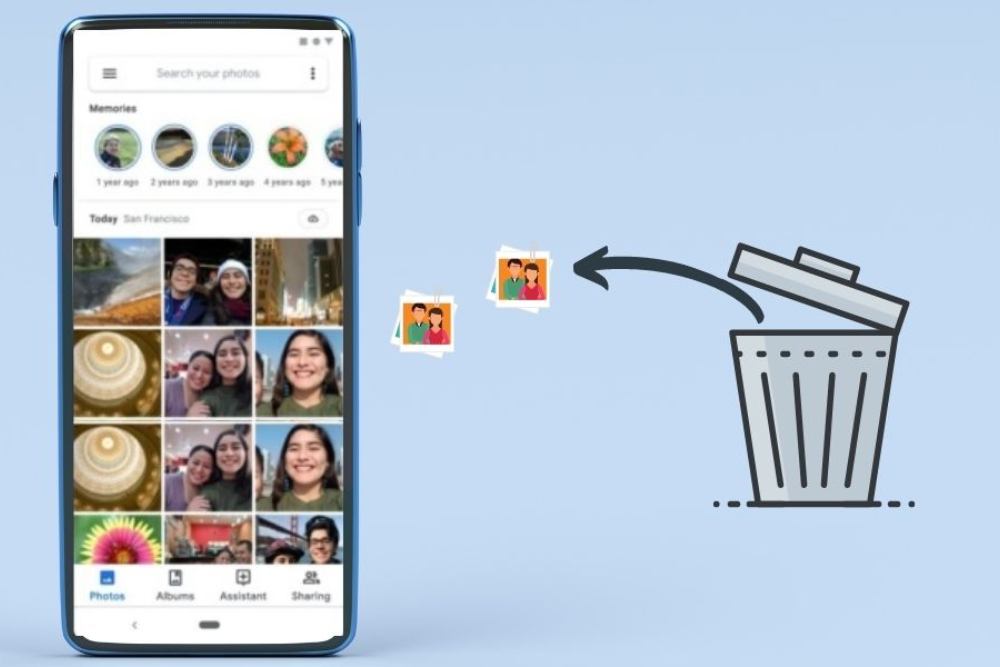Bisnis.com, JAKARTA - Cara mengembalikan foto yang terhapus bisa kamu lakukan dengan mudah. iOs dan Android menyediakan fitur hapus sementara sehingga pengguna bisa mengembalikan foto yang sudah di hapus ke galeri.
Fitur hapus foto dan video ini bisa memudahkan pengguna mengembalikan foto dan video yang sudah terhapus. Namun foto dan video juga bisa terhapus secara permanen jika pengguna tidak mengaktifkan fitur tersebut.
Berikut ini beberapa cara mengembalikan foto yang terhapus yang sudah dilansir dari berbagai sumber:
1. Cara mengembalikan foto yang terhapus di iPhone
- Buka aplikasi di galeri iPhone.
- Pilih album yang berada di menu bagian bawah.
- Scroll layar ke bawah.
- Cari tulisan utilitas.
- Pilih folder baru dihapus.
- Secara otomatis ada berbagai video dan foto yang terhapus sementara.
- Pilih foto atau video yang ingin dikembalikan ke galeri.
- Klik pulihkan.
- Secara otomatis foto atau video kembali masuk ke folder galeri.
- Biasanya foto dan video akan terhapus permanen selama 30 hari di iPhone.
2. Cara mengembalikan foto yang terhapus di android
- Buka aplikasi Google Photo.
- Pilih ikon garis tiga yang ada di bagian atas.
- Kemudian tekan ikon tempat sampah.
- Pilih foto atau video yang ingin kamu pulihkan.
- Klik ikon pulihkan atau recovery.
- Tunggu hingga foto sampai ke galeri ponsel.
3. Cara mengembalikan foto yang terhapus di whatsapp
- Memulihkan cadangan whatsapp atau WA dari Google Drive atau iCloud
- Hapus aplikasi whatsapp di HP kamu dan instal ulang. Atur dengan nomor HP yang sama.
- Saat diminta selama penyiapan untuk memulihkan data dari cadangan, bisa kamu klik terima.
- Setelah penyiapan selesai, semua media dan percakapan yang berhasil dicadangkan akan dipulihkan perangkat.
4. Periksa folder media whatsapp
- Buka aplikasi file explorer.
- Buka folder whatsapp di direktori root.
- Sekarang buka folder media dan folder whatsapp Images di dalamnya.
- Kamu akan melihat semua gambar yang diterima di folder ini.
- Buka folder terkirim dan kamu bisa menemukan foto atau media yang dihapus di sana.
5. Non aktifkan opsi delete media option dari galeri
- Buka obrolan whatsapp apa saja.
- Pilih media dan ketuk ikon hapus atau delete.
- Whatsapp akan meminta empat opsi kamu yakni (juga hapus media yang diterima dalam obrolan ini dari galeri perangkat, hapus untuk semua orang, hapus untuk saya dan membatalkannya).
- Sekarang, hapus centang opsi pertama untuk menghindari penghapusan media dari galeri telepon.
itulah beberapa cara mengembalikan foto yang terhapus yang bisa kamu lakukan sendiri.
Baca Juga